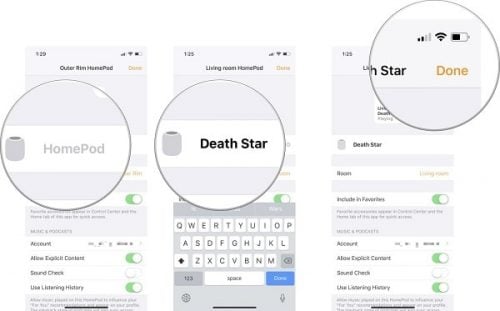Apple đã nói rằng họ có kế hoạch cải tiến loa HomePod theo thời gian thông qua việc cập nhật phần mềm. Và hiện giờ thì loa thông minh HomePod được cài đặt phiên bẩn với HomePod 11.2.5 .

Hình ảnh: loa thông minh HomePod
Trong khi trong thời gian tới thì nó sẽ tự động tải các bản cập nhật trong tương lai, bạn cũng có thể sử dụng ứng dụng Home app riêng trên iPhone hoặc iPad để cài đặt chúng theo cách thủ công.
Cách kiểm tra, cập nhật hệ điều hành mới cho HomePod
- Mở ứng dụng Home app rên iPhone hoặc iPad của bạn.
- Chạm vào nút Thêm (biểu tượng mũi tên mà bạn có thể xem trong hình ảnh) và biểu tượng nằm ở góc trên cùng bên trái của màn hình.

Hình ảnh: Bấm chọn Cập nhật
- Khởi chạy ứng dụng Trang chủ, sau đó nhấn nút Thêm trang chủ
- Chạm vào Cập nhật Phần mềm. (Software Update)
- Bạn có thể bật nút cài đặt Cập Nhật Tự động để nó tự cập nhật HomePod.

Hình ảnh: Bật tự động cập nhật
- Nếu thấy có phiên bản mới thì Nhấn Cài đặt/ Install để tiến hành cập nhật
Ngoài ra thì Nếu bạn có nhiều loa HomePod trong nhà của bạn, bản cập nhật phần mềm sẽ được tải về và áp dụng cho tất cả chúng cùng một lúc để bạn không phải cập nhật mỗi HomePod riêng lẻ để tốn thời gian nữa.
Hướng dẫn đổi tên HomePod của bạn
Một trong những điều mới của Apple đã làm cho chiếc Homepod đó là đổi tên nó. Trong đó thì bạn có thể đặt theo của nó theo ý thích của mình.
Khi bạn sống trong một gia đình có nhiều tiện ích của Apple Và Nếu bạn có một vài hoặc nhiều HomePod, ví dụ, thì bạn sẽ cần phải đặt cho mỗi chiếc một cái tên riêng để không còn bin lẫn lộn. Và dưới đây là cách cho bạn
- Mở ứng dụng Home app trên iPhone hoặc iPad của bạn.
- Nhấn nút HomePod của bạn .
- Nhấn Chi tiết (Details) ở dưới cùng bên phải.

- Chạm vào chữ HomePod
- Kéo xuống rồi bấm vào Tạo mới (Create New)
- Và bây giờ bạn hãy Nhập tên mới cho nó

- Chạm Xong để hoàn tất.
Và việc Thay đổi sẽ đồng bộ trên tất cả các ứng dụng và thiết bị được kết nối của bạn.
Cách để đổi tên Room của HomePod
- Mở ứng dụng Home app trên iPhone hoặc iPad của bạn.
- Nhấn nút HomePod của bạn .
- Bấm vào Chi tiết (Details) ở dưới cùng bên phải.

- Bấm vào tạo Room
- Kéo xuống và nhấn Tạo mới .

- Điền tên Room mới .
- Chạm vào Lưu (Save)
- Chọn vào Xong để hoàn tất

Lưu ý đó là việc Thay đổi sẽ đồng bộ trên tất cả các ứng dụng và thiết bị được kết nối của bạn.
Kết Luận
Với hướng dẫn cập nhật cho HomePod và cả việc đổi tên? thì bây giờ bạn đã hiểu hơn và mẹo sử dụng cho loa thông minh mới này rồi, vì hiện giờ đây vẫn là một sản phẩm rất mới cũng như chưa được phổ biến rộng rãi thế nên có rất ít người biết cách sử dụng sản phẩm công nghệ thông minh từ Apple này.
Mục Lục Bài Viết